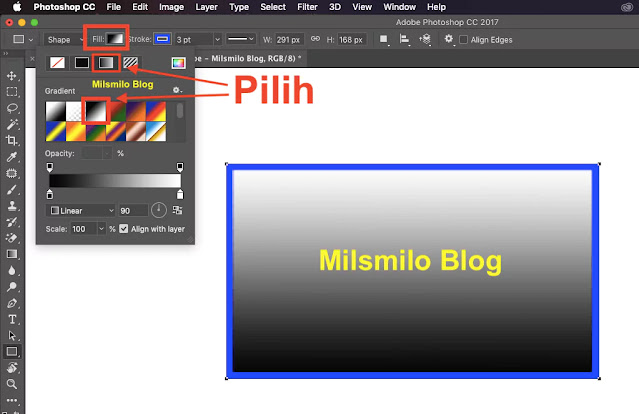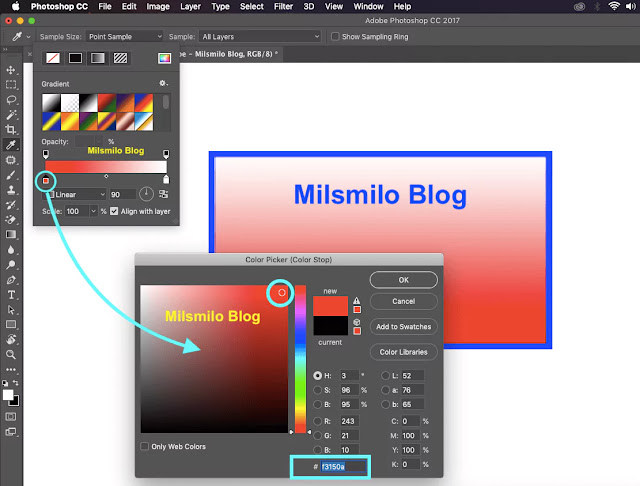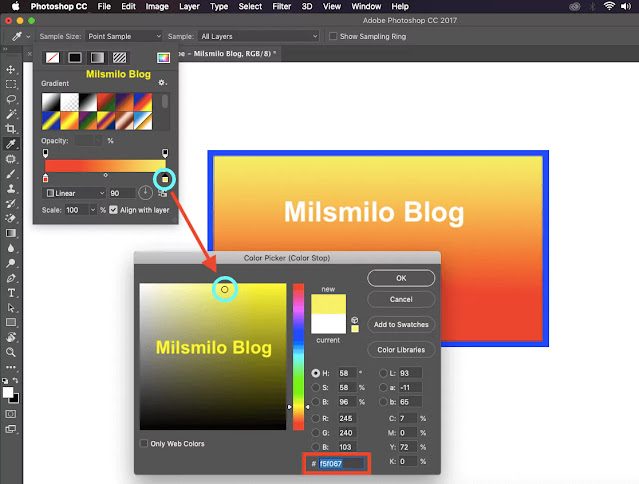Cara Membuat Gradasi Warna di Photoshop Pada Shape
Inilah panduan dan tips bagaimana cara membuat gradasi warna di photoshop pada shape.
Gradasi warna pada photoshop dibuat dengan memberi efek gardient color atau gradasi warna pada shape di photoshop yang akan Milsmilo Blog berikan sekarang.
Membuat efek gradient color di photoshop adalah sebagai dasar untuk membuat desain yang menarik, sehingga nantinya kalian dapat membuat warna gradasi pada shape di photoshop.
Saat membuat desain menggunakan photoshop yaitu bekerja dengan membuat shape kotak, kotak melengkung, lingkaran, atau polygon sering dilakukan pada sebuah desain untuk memberikan efek gradasi dengan menggunakan shape.
Memberikan gradasi pada shape akan lebih mudah pada sebuah desain, hal ini sering ditemukan saat akan membuat gradasi warna di photoshop karena sudah dibatasi oleh bentuk shape yang dapat kalian sesuaikan letak dan ukurannya.
Dengan membuat gradient color pada shape maka kalian dapat menggabungkan efek warna gradasi dengan membuat shape yang berbeda-beda.
Membuat gradasi warna di photosahop pada shape juga dapat dilakukan dengan menggabungkan efek gradasi dengan membuat warna gradasi shape menjadi satu, sehingga akan terbentuk efek warna gradasi yang lebih bagus pada desain.
Bagaimana Cara Membuat Gradasi Warna Di Photoshop
Cara membuat gradasi warna pada shape di photoshop sangat mudah, disini kalian tinggal memilih bentuk warna gradient secara default.
Pilih salah satu bentuk warna gradient color dengan efek gradasi warna yang menarik.
Macam-macam jenis efek gradient yang dapat dipilih yairu linier gradient, radial gradient, angle gradient, reflected gradient, diamond gradient.
Kalian juga dapat mengubah warna gradient kemudian menyimpan warna gradien yang telah buat sehingga dapat menggunakan warna gradient tersebut kembali pada desain kalian.
Disini kalian juga dapat membuat efek gradient transparan pada shape dengan mengatur transparency,
Cara membuat warna gradasi photoshop pada shape juga dapat diatur dengan menentukan ukuran warna gradasi menggunakan Scale Gradient Color.
Scale gradient color adalah cara menambah dan mengurangi ukuran warna gardien yaitu dengan mefokuskan warna gradient berdasakan ukuran area warna yang akan difokuskan.
Cara Membuat Gradasi Warna di Photoshop Pada Shape
Inilah langkah-langkah cara membuat warna gradien pada shape di photoshop.
Langkah 1. Membuat File Baru
1. Buat File baru, pilih File > New
2. Buat nama file, kemudian tentukan ukuran artboard pada width dan height.
3. Tentukan resolusi, color mode, dan background kemudian pilih Create.
4. Selanjutnya buat layer baru, pilih menu Layer > New > Layer atau tekan Shift + Command + N (Mac Os) atau Shift + Ctrl + N (Windows).
5. Selanjutnya tulis nama layernya kemudian pilih OK.
Langkah 2. Membuat Shape
1. Langkah selanjutnya buat shape, sebagai contoh saya akan membuat shape persegi panjang menggunakan shape tool.
2. Pilih Rectangle Tool (U), arahkan kursor pada kanvas atau artboard kemudian klik tahan dan seret kemudian sesuaikan ukurannya.
3. Selanjutnya buat garis tepi pada shape. pilih atau klik icon Stroke pada tool option dibagian atas, kemudian pilih warna stroke menjadi biru dan atur ukuran pada size 3 pt.
4. Jika kalian tidak ingin membuat garis tepi pada shape dapat melewati proses ini.
5. Pengaturan ini juga dapat dilakukan melalui jendela properties pada panel.
Untuk menampilkan jendela properties pada panel, pilih menu Window, kemudian centang Properties.
Langkah 3, Membuat Warna Gradasi Pada Shape
1. Untuk membuat warna gradasi pada shape, pilih atau klik Fill pada tool options atau melalui properties, kemudian pilih Gradient.
2. Kemudian muncul kotak warna gradient lalu pilih salah satu efek warna gradient, sebagai contoh saya memilih gradasi warna black and white (default).
3. Disini kalian telah berhasil membuat warna gradasi pada shape.
Selanjutnya kalian dapat mengganti warna gradasi yaitu dengan mengedit gradient color pada shape.
Cara Merubah Warna Gradasi Pada Shape di Photoshop
Pada langkah ini kalian dapat mengganti atau merubah warna gradasi pada shape di photoshop.
1. Arahkan kursor pada slider kotak warna gardient lalu klik dua kali, dan akan terbuka kotak dialog untuk memilih warna gradient yang akan diubah.
2. Untuk membuat warna gardien masukan kode warnanya, atau arahkan kursor pada color bar atau geser slider color bar sebagai contoh saya mengganti warna gradien pada shape pertama menjadi merah, lalu OK.
6. Ubah warna kedua dengan warna kuning emas, caranya arahkan kursor pada slider warna gradien kedua kemudian klik dua kali pada kotak warna tesebut.
7. Pilih warna pada color bar atau masukan kode warnanya, lalu OK.
8. Disini kalian telah berhasil membuat warna gradeint pada shape di photoshop dengan cara merubah warna gradasi pada shape.
Langkah selanjutnya kalian juga dapat membuat warna gardient pada shape dengan memutar warna gradient.
Cara Memutar Warna Gradient di Photoshop Pada Shape
Setelah membuat warna gradasi pada shape maka kalian dapat mengatur dan mengedit warna gradasi yang telah dibuat dengan cara memutar warna gradasi.
Cara memutar warna gradien pada shape adalah,
1. Pilih pada bagian Rotate the gradient.
2. Selanjutnya putar menggunakan kursor atau masukan angkanya sebagai contoh saya memutar warna gradien pada angka 35.
Cara Membalik Warna Gradient di Photoshop pada Shape
Setelah kalian memutar warna gardien, langkah selanjutnya membalik warna gradient.
Membalik warna gradient adalah dengan merubah posisi warna gradient pada shape kebalikan dari warna gradasi sebelumnya.
Cara membalik warna gradien adalah,
1. Pilih icon Reverse the gradient colors.
2. Hasilnya warna gradient telah dibalik posisinya.
Dengan cara ini maka kalian dapat membalik warna gradasi yang telah dibuat dengan cepat menggunakan Reverse the gradient colors.
Cara Merubah Efek Gradasi Warna di Photoshop Pada Shape
Photoshop menyediakan macam, jenis effect gradient color atau efek warna gradasi.
Disini kalian dapat memilih efek warna gradasi yang dapat disesuaikan dengan shape yang akan diberi warna gradasi.
Untuk merubah bentuk warna gradient di photoshop, caranyapun sangat mudah yairu Pilih pada Specify Gradient Style.
Selanjutnya pilih efek warna gradasi berikut ini.
1. Linear Gradient
Linear gradient adalah efek gradient color atau gradasi warna dari titik awal sampai ke titik akhir dalam garis lurus.
2. Radiel Gradient
Radial gradient adalah efek gradient warna dari titik awal hingga titik akhir membentuk pola efek gradient melingkar.
3. Angle Gradient
Angle gradient adalah gradasi warna dengan efek warna gradient berlawanan dengan arah jarum jam disekitar titik awal.
4. Reflected Gradient
Reflected Gradient adalah gradasi warna menggunakan gradient linear simetris dikedua titik awal.
5. Diamond Gradient
Diamond Gradient adalah gradasi warna yang berawal dari titik awal ke pola luar seperti pola berlian.
Pilih salah satu bentuk gardient color dan sesuaikan dengan shape yang akan kalian beri efek warna gradasinya.
Disni kalian dapat membuat memberi warna gradient pada bentuk shape lainya seperti kotak melengkung menggunakan Rounded rectangle tool, shape lingkaran dengan Ellipse tool dan bentuk polygon dengan polygon tool.
Cara Merubah Ukuran Warna Gradasi Pada Shape
Disini kalian dapat merubah ukuran warna gradasi yang dibuat dengan mengatur pada Scale gradient.
Scale Gradient digunakan untuk mengatur area gradasi dengan memperkecil dan memperbesar area warna gradient yang dibuat.
1. Untuk merubah ukuran warna gradasi pilih Scale, kemudian geser slider pada scale atau masukan angkanya.
2. Lihat hasil perubahan ukuran warna gradasi ada shape, sesuaikan ukurannya dengan melihat hasil warna gradasi pada shape.
3. Secara default ukuran gradasi warna adalah 100 %, Dengan menggunakan Scale maka kalian dapat menambah dan mengurangi ukuran warna gradasi pada shape.
4. Warna dapat digeser pada posisinya dengan merubah scale gradient color dan warna gradien akan bergeser sesuai dengan pengaturan scale color gardient dengan memperbesar dan memperkecil area gradasi.
Cara Menyimpan Warna Gradasi di Photoshop
Setelah membuat warna gradasi warna pada shape maka kalian dapat menyimpan efek warna gradasi tersebut dengan cara berikut ini.
1. Pilih ikon Pengaturan gradient, kemudian pilih New Gradient.
2. Sealnjutnya tulis nama gradasi warnanya, lalu OK. Hasilnya kalian telah berhasil membuat dan menyimpan warna gradasi.
3. Selanjutnya kalian dapat menggunakan warna gradasi yang telah disimpan kembali dengan memilih thumbnail warna gradasi pada kotak gradient color.
Bagaimana mudah kan, cara membuat warna gradasi pada shape di photoshop.
Selanjutnya kalian dapat membuat warna gradasi di photoshop pada shape dengan berbagai jenis gradient color linear, angle, reflected, atau diamond serta menggabungkan macam-macam gardient color shape di photoshop.
Selamat mencoba, semoga bermanfaat.